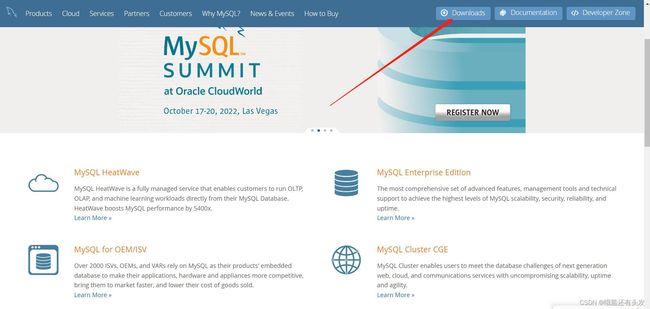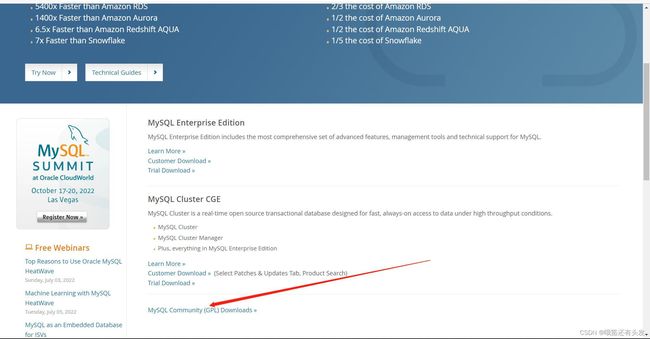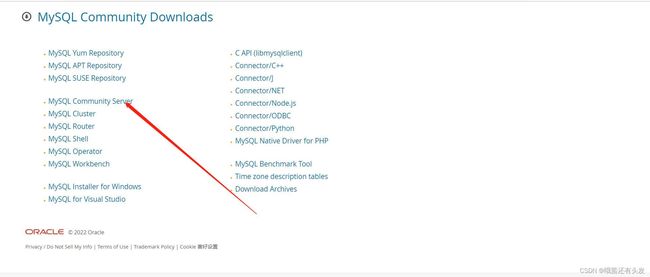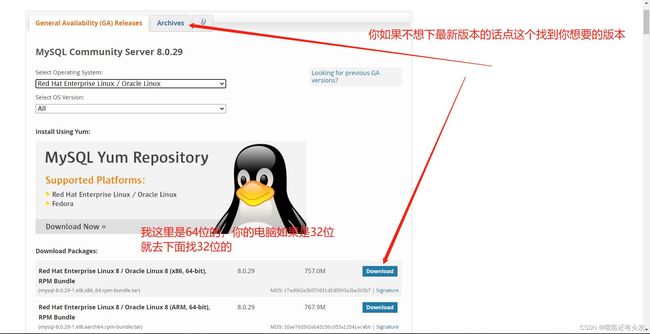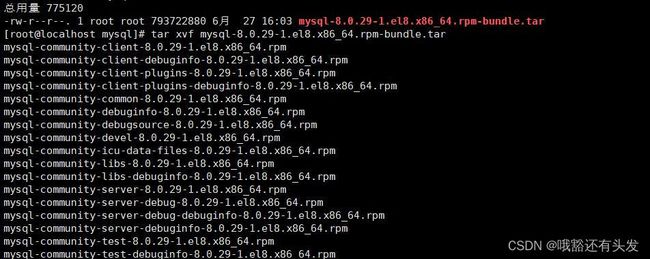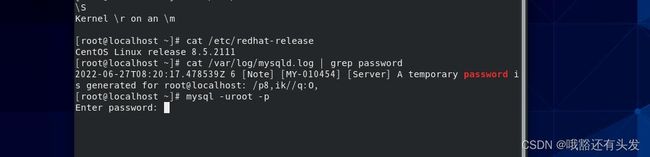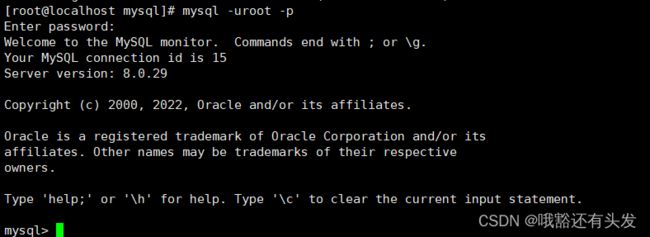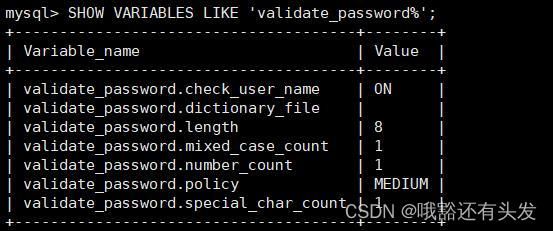linux下安装mysql
第一步:从官网下载linux系统的mysql包
看不到Downloads的往下拉就可以看得见拉,
我们下载的社区版的,至于为什么不下载企业版的懂得都懂,白嫖无敌
看自己CentOS版本后再选择32位系统还是64系统,别到时候出现什么不适配问题就够你忙活了
如果不知道自己的CentOS版本的可以在Linux系统终端下输入 cat /etc/redhat-release
在官网下载的时候需要Oracle账号,你如果要注册一个也非常简单,除了密码以外全部都乱填就好了。
这里分享一下我的Oracle账号
d5hO6GDfV9gmn#b3
第二步:进入 usr/local 目录下创建一个mysql目录 mkdir mysql
用xftp7连接虚拟机把刚刚下载好的mysql包上传到mysql目录
在linux终端的 usr/local/mysql目录下解压mysql
tar xvf mysql包,你直接输入tar xvf 按Tab键就可以了,点击回车,解压开始
之后便来到我们最关键的时候啦,依次执行
rpm -ivh mysql-community-common-8.0.29-1.el8.x86_64.rpm
rpm -ivh mysql-community-client-plugins-8.0.29-1.el8.x86_64.rpm
rpm -ivh mysql-community-libs-8.0.29-1.el8.x86_64.rpm
rpm -ivh mysql-community-client-8.0.29-1.el8.x86_64.rpm
rpm -ivh mysql-community-icu-data-files-8.0.29-1.el8.x86_64.rpm
rpm -ivh mysql-community-server-8.0.29-1.el8.x86_64.rpm
我们只需要这些就可以启动mysql,如果你想要全部安装也可以,个人喜好。
第三步:启动mysql
service mysqld start
linux终端页面出现
Redirecting to /bin/systemctl start mysqld.service
代表启动成功,接下就是要查找我们的初始密码拉,
cat /var/log/mysqld.log | grep password
将分号后面的复制
2022-06-27T08:20:17.478539Z 6 [Note] [MY-010454] [Server] A temporary password is generated for root@localhost: /p8,ik//q:O,
登录mysql,mysql -uroot -p 回车
特别注意,在这里是看不到密码的,我们复制好后直接回车就可以
接下来我们要修改mysql密码
ALTER USER 'root'@'localhost' IDENTIFIED BY 'Hello123!';
这里的密码设置策略。实现的默认密码策略要求密码至少包含一个大写字母、一个小写字母、一个数字和一个特殊字符,并且总密码长度至少为 8 个字符。
password.length:8 ---->至少8位
password.mixed_case_count ---------->大小写字母混合,至少1位
number_count------->数字至少1位
policy---->设置的密码强度至少是中等的,设置密码的过程中很可能报"Your password does not satisfy the current policy requirements",为此,我特意爬官网看了一下。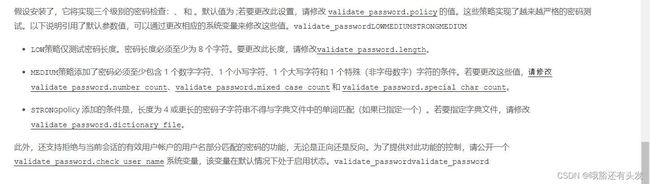
SET GLOBAL validate_password.policy=LOW 执行这一行命令就可以不用管密码强弱报错问题。
这个修改我是不推荐的,毕竟密码安全问题是我们一定要去注意的,程序员设置密码普遍单一,这个是我们的通病,毕竟谁能记得这么多密码啊?还是不建议将密码程度改低!!!!
到了这里我们就已经成功在Linux系统下安装MySQL。